還原精靈的安裝不會影響硬盤分區和操作系統。輕松安裝、動態保護、實時瞬間恢復,操作簡單。安裝了DeepFreeze的系統,無論進行了安裝文件,還是刪除文件、更改系統設置等操作,計算機重新啟動后,一切將恢復成初始狀態。相信對于很多朋友來說,此軟件是陌生的,接下來黑白網的小編將給大家詳細的介紹冰點還原精靈清除器的使用方法大全。
還原精靈下載地址 http://www.survivalescaperooms.com/softs/58176.html
(1)首先冰點安裝:
運行安裝程序,可供選擇多盤保護,安自己需要選擇被保護的硬盤,然后接受同意條款(如圖)
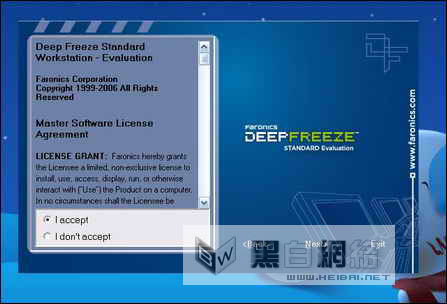
圖1 安裝界面
然后會出現等待提示:(如圖)
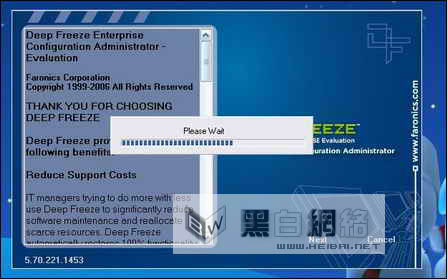
圖2 安裝過程
完成自動重啟!
啟動后顯示是否設定管理密碼對話框,選擇是然后在一下對話框重輸入兩次密碼(如圖)
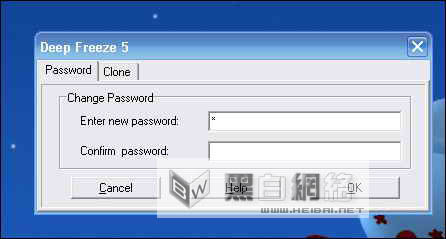
圖3 密碼設置
切記密碼應當為自己常用的密碼,不然忘記密碼是一件很麻煩的事!
此時系統正受冰點保護下,右下角會右個笨熊的圖標(如圖)
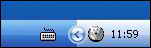
圖4 圖標
(2)修改密碼
按ctrl+AIt+shift+F6呼出冰點,再以下對話框輸入原始密碼,(如圖)

圖5 輸入原密碼
然后再選項重選擇 password這項在以下對話框重復輸入兩次密碼即可(如圖)
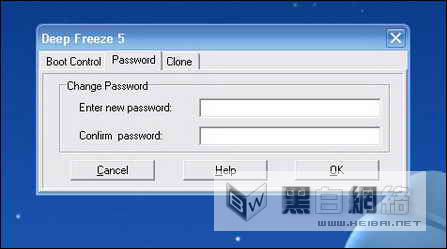
圖6 修改密碼
(3)添加受保護文件
如果要添加被保護文件:按ctrl+AIt+shift+F6呼出冰點,在下面對話框輸入你設定的管理密碼(如圖)

圖7 輸入密碼
選第三項 BOOT Thawed 不保護系統(如圖)
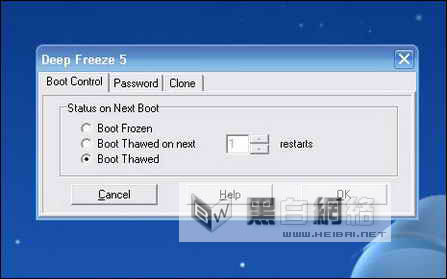
圖8 保護選項
然后確認重啟,重啟后此時電腦右下角會出現紅色閃爍的圖標(如圖)
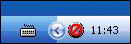
圖9 提示沒有進行保護
這意味著你的電腦將不在保護之下所以你在受保護硬盤上的任何操作都是不受保護的,然后添加你所需要的文件。安裝常用軟件呀等等什么的。然后按ctrl+AIt+shift+F6呼出冰點(如圖)

圖10 輸入密碼
輸入管理密碼,選第一項 BOOT Frozen 保護系統,(如圖)
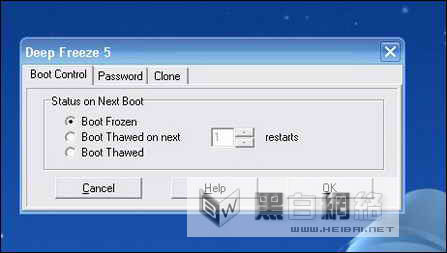
圖11 啟用冰點
重啟,此后冰點繼續開始保護系統!
(2)卸載:
第一步:按ctrl+AIt+shift+F6呼出界面,如果你沒修改,密碼為空,進入軟件設置界面!

圖12 還是輸入密碼
第二步:選擇第三項,即放棄保護,
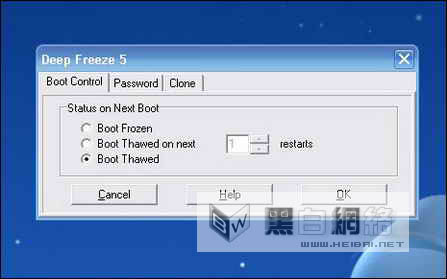
圖13 放棄保護
計算機重啟!(重啟后電腦視窗右下角冰點圖標閃爍紅x,說明冰點已經沒有保護硬盤了。)
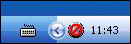
圖14 保護已取消
第三步:運行冰點安裝程序選擇卸載,選擇下一項,然后下一步
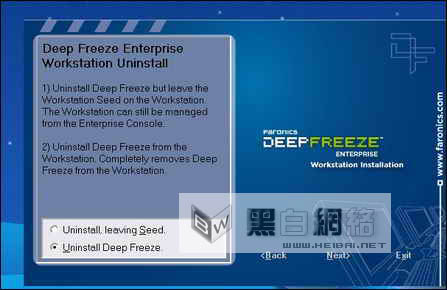
圖15 卸載冰點
然后確認卸載
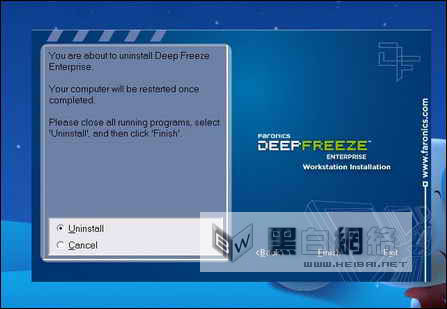
圖16 確認卸載
卸載后自動重啟,重啟后,冰點安全刪除.以后就不會有冰點出現了!
電腦里裝太多東西是沒用的,對我個人來說,殺毒軟件。防火墻兩加一起浪費我30多兆的內存空間,很是傷害了我,而裝個自動還原軟件才占用我那么點,病毒不怕,因為迄今沒發現可以穿透冰點的病毒,黑客我也不怕,我沒什么信息值得你偷,你也破壞不了我的系統,所以我用冰點!
冰點 占用內存的情況:FrzStata2k.exe和DF5Serv.exe兩個進程所占用的內存如圖。
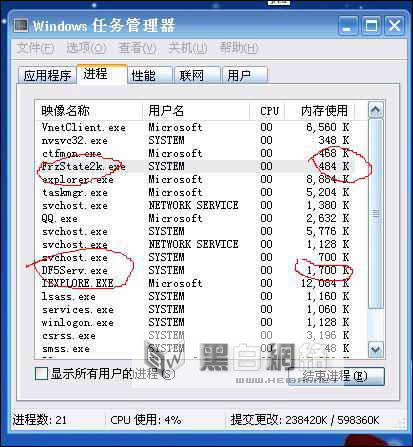
圖17 資源占用
冰點還原精靈(DeepFreeze)是由Faronics公司出品的一款系統還原軟件,它可自動將系統還原到初始狀態,保護系統不被更改,能夠很好的抵御病毒的入侵以及人為的對系統有意或無意的破壞。還原精靈的安裝不會影響硬盤分區和操作系統。輕松安裝、動態保護、實時瞬間恢復,操作簡單。安裝了DeepFreeze的系統,無論進行了安裝文件,還是刪除文件、更改系統設置等操作,計算機重新啟動后,一切將恢復成初始狀態。相信對于很多朋友來說,此軟件是陌生的,接下來黑白網的小編將給大家詳細的介紹冰點還原精靈清除器的使用方法大全。
(1)首先冰點安裝:
運行安裝程序,可供選擇多盤保護,安自己需要選擇被保護的硬盤,然后接受同意條款(如圖)
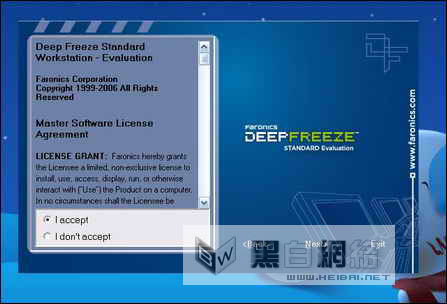
圖1 安裝界面
然后會出現等待提示:(如圖)
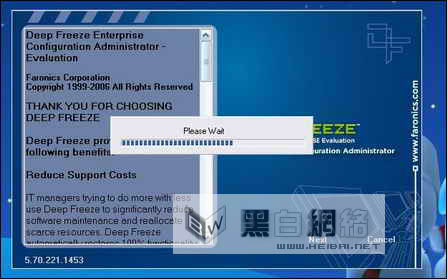
圖2 安裝過程
完成自動重啟!
啟動后顯示是否設定管理密碼對話框,選擇是然后在一下對話框重輸入兩次密碼(如圖)
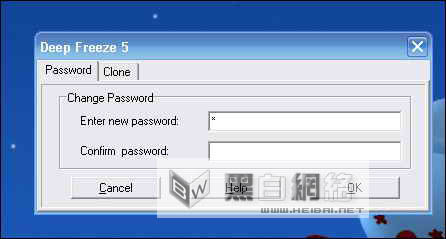
圖3 密碼設置
切記密碼應當為自己常用的密碼,不然忘記密碼是一件很麻煩的事!
此時系統正受冰點保護下,右下角會右個笨熊的圖標(如圖)
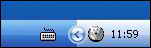
圖4 圖標
(2)修改密碼
按ctrl+AIt+shift+F6呼出冰點,再以下對話框輸入原始密碼,(如圖)

圖5 輸入原密碼
然后再選項重選擇 password這項在以下對話框重復輸入兩次密碼即可(如圖)
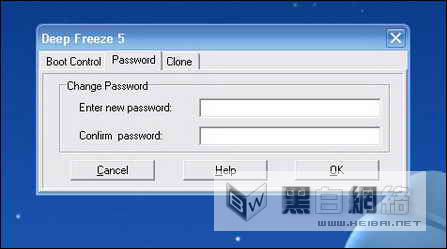
圖6 修改密碼
(3)添加受保護文件
如果要添加被保護文件:按ctrl+AIt+shift+F6呼出冰點,在下面對話框輸入你設定的管理密碼(如圖)

圖7 輸入密碼
選第三項 BOOT Thawed 不保護系統(如圖)
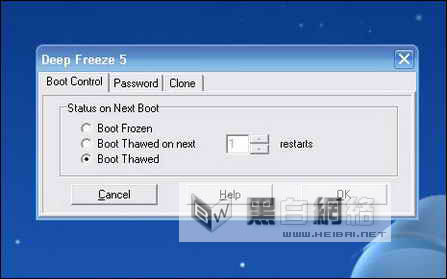
圖8 保護選項
然后確認重啟,重啟后此時電腦右下角會出現紅色閃爍的圖標(如圖)
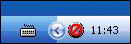
圖9 提示沒有進行保護
這意味著你的電腦將不在保護之下所以你在受保護硬盤上的任何操作都是不受保護的,然后添加你所需要的文件。安裝常用軟件呀等等什么的。然后按ctrl+AIt+shift+F6呼出冰點(如圖)

圖10 輸入密碼
輸入管理密碼,選第一項 BOOT Frozen 保護系統,(如圖)
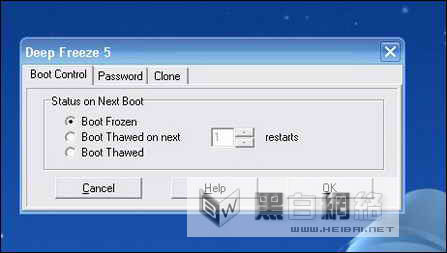
圖11 啟用冰點
重啟,此后冰點繼續開始保護系統!
(2)卸載:
第一步:按ctrl+AIt+shift+F6呼出界面,如果你沒修改,密碼為空,進入軟件設置界面!

圖12 還是輸入密碼
第二步:選擇第三項,即放棄保護,
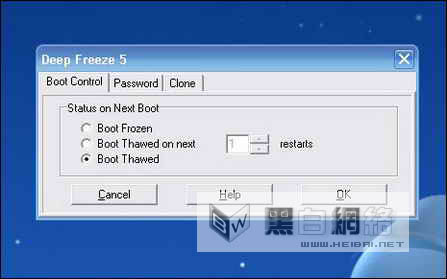
圖13 放棄保護
計算機重啟!(重啟后電腦視窗右下角冰點圖標閃爍紅x,說明冰點已經沒有保護硬盤了。)
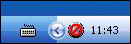
圖14 保護已取消
第三步:運行冰點安裝程序選擇卸載,選擇下一項,然后下一步
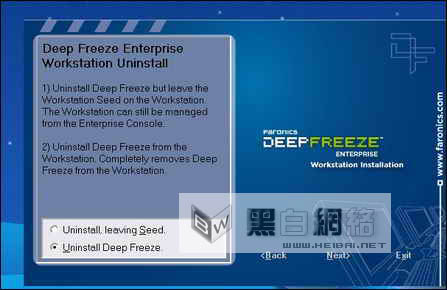
圖15 卸載冰點
然后確認卸載
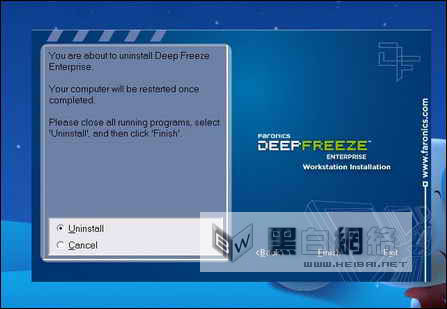
圖16 確認卸載
卸載后自動重啟,重啟后,冰點安全刪除.以后就不會有冰點出現了!
電腦里裝太多東西是沒用的,對我個人來說,殺毒軟件。防火墻兩加一起浪費我30多兆的內存空間,很是傷害了我,而裝個自動還原軟件才占用我那么點,病毒不怕,因為迄今沒發現可以穿透冰點的病毒,黑客我也不怕,我沒什么信息值得你偷,你也破壞不了我的系統,所以我用冰點!
冰點 占用內存的情況:FrzStata2k.exe和DF5Serv.exe兩個進程所占用的內存如圖。
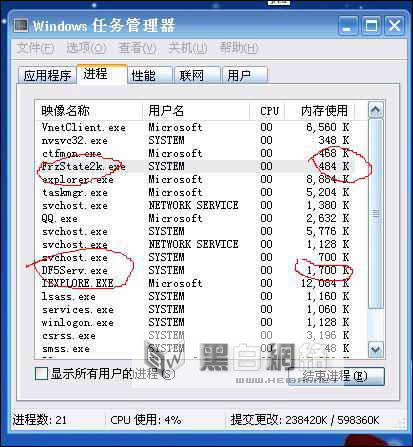
圖17 資源占用
新聞熱點
疑難解答